Audio opnemen met VLC Media Player op Windows en Mac
De gebruikelijke wijdverbreide norm van studeren en werken is vanwege de huidige toestand wereldwijd uiteengelopen. De afhankelijkheid van technologie neemt toe naarmate meer mensen computersoftware gebruiken om te studeren en te werken, met name schermrecorders en audiorecorders. Ze helpen bij het opnemen van vergaderingen en lessen voor offline kijken of luisteren. Zo kun je altijd terug naar je gemiste informatie, kijken en luisteren zolang je wilt.
Het is dan erg belangrijk dat u een goede recorder vindt die u de beste kwaliteit en verliesvrije prestaties kan geven. Vooral degenen die audio willen opnemen. Duidelijkheid en kwaliteit zijn erg belangrijk. Gezien deze behoefte, willen we u een eenvoudige manier laten zien om: audio opnemen met een VLC Media Player en vermeld ook een van de beste oplossingen die u kunt krijgen. Lees het artikel verder en leer praktische oplossingen.

Deel 1. Audio opnemen met VLC Media Player
Als je aan een mediaspeler denkt, noem je VLC waarschijnlijk als eerste op je lijst. VLC-videospeler bestond al lang voordat andere bestonden, en het is voortdurend aan het innoveren, passend bij het tempo van de verbeterende technologie. Een van de redenen waarom het nog steeds bruikbaar is, is dat het compatibel is met Windows- en Mac-computers. Afgezien daarvan kun je video's en audio streamen en opnemen. Meer dan dat, er is een bewerkingsfunctie ingebouwd waarmee u uw video en audio kunt verfijnen voor een betere uitvoer. Een van de handigste functies van de app is de audio-opname. Velen vinden dit erg nuttig. Om de tool beter te begrijpen, vindt u hier een handleiding over hoe u: audio opnemen met VLC.
Stap 1. Download en installeer VLC Player. Als je het eerder hebt geïnstalleerd, zorg er dan voor dat je de meest recente versie hebt en ga dan verder met de volgende stap.
Stap 2. Start de app en klik op Media kies vervolgens uit de vervolgkeuzelijst Opnameapparaat openen. Merk op dat nadat je dat hebt gedaan, het hoofdgereedschap grijs wordt en een ander venster verschijnt.
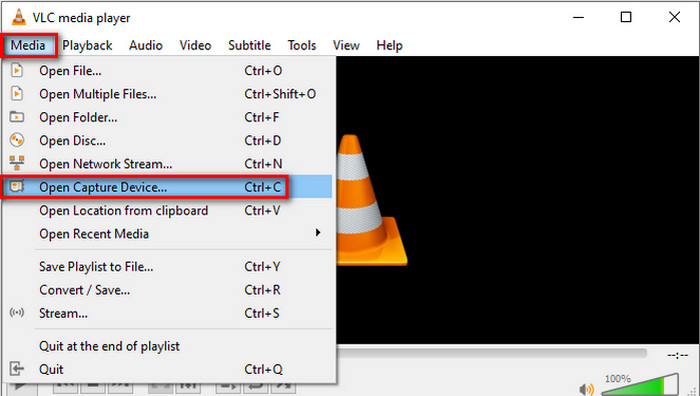
Stap 3. Klik in het nieuwe venster op de Opnameapparaat tabblad. Kies in de vervolgkeuzelijst: Bureaublad.
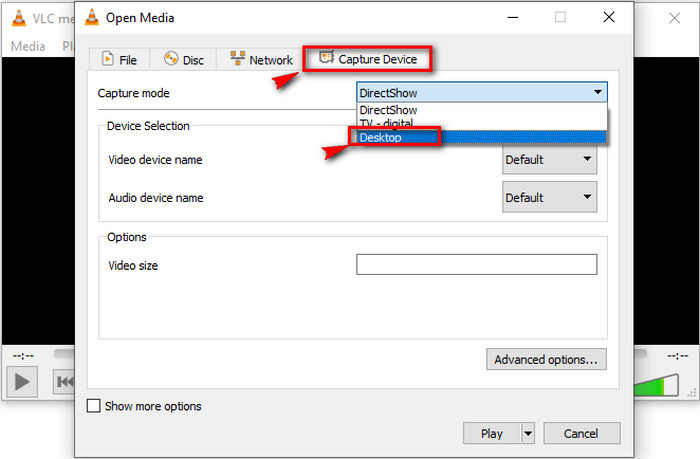
Stap 4. Kijk nu rechtsonder in de interface en klik op Speel om de opname te starten.
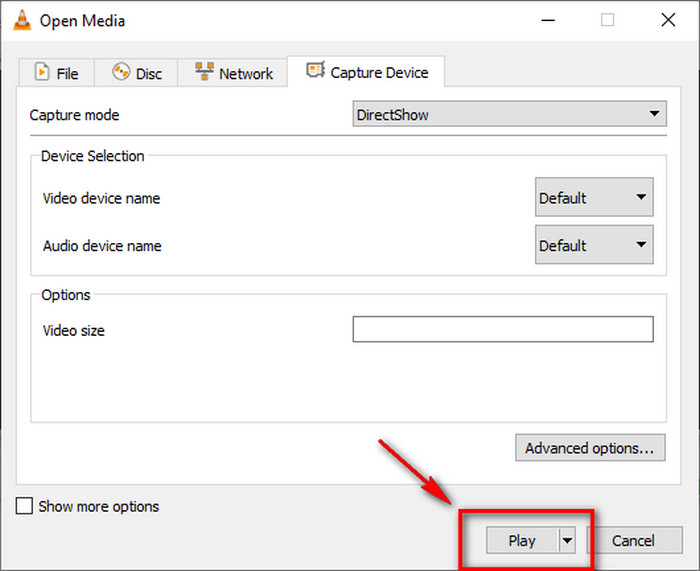
Stap 5. Om het bestand op te slaan, klikt u op Media en vervolgens op Converteren / opslaan. Om het bestand te zien dat u zojuist hebt opgenomen, klikt u onder hetzelfde tabblad op Recente media openen.
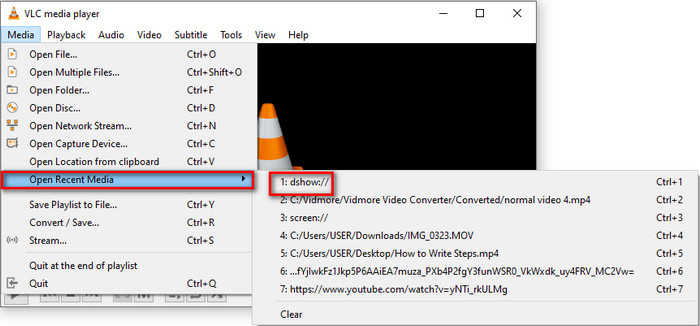
Deel 2. Gratis online methode om audio op te nemen met VLC Alternative
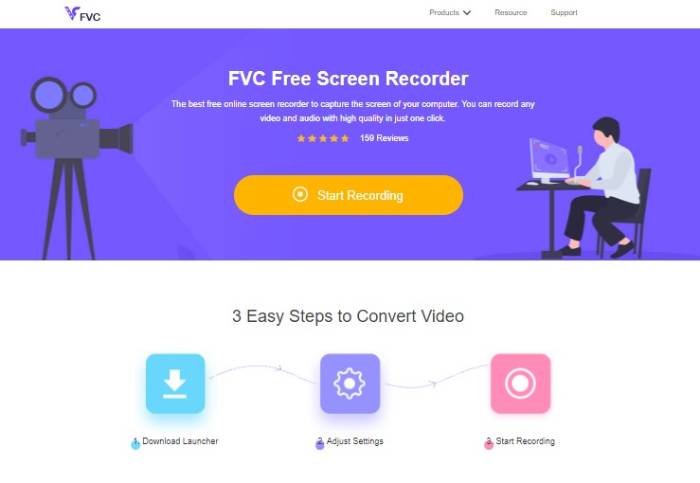
VLC-speler is goed zoals het is. Maar er is ook een meer praktische manier om audio op te nemen met behulp van een gratis tool die u op internet kunt vinden. Een van de beste gratis apps heet FVC gratis schermrecorder. Er zijn slechts drie stappen nodig om livestreams, online conferenties en andere persoonlijke gesprekken die u voert met uw sociale-mediaplatforms zoals Skype en dergelijke op te nemen. Het kan niet alleen uw computerscherm opnemen, maar het kan er ook naadloze audio van vastleggen. U hoeft zich geen zorgen te maken over achtergrondgeluid, aangezien het het systeemgeluid van uw computer opvangt. Bovendien hoeft u het niet op uw pc te downloaden, omdat het online toegankelijk is met een browser en een actieve internetverbinding. Bekijk de onderstaande stappen om streaming audio op te nemen met VLC met behulp van deze tool.
Stap 1. Bezoek de officiële site van FVC gratis schermrecorder.

Stap 2. Start de tool door op de te klikken Start met opnemen knop. Er verschijnt dan een zwevende balk op het scherm.
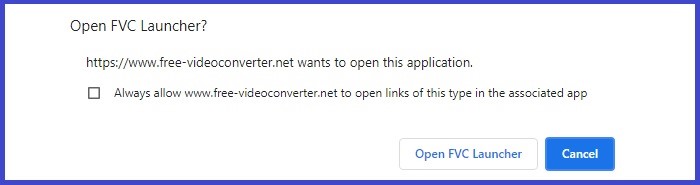
Stap 3. Pas vervolgens desgewenst de framegrootte aan. Aangezien we audio opnemen, kunt u ervoor kiezen om de framegrootte van de opname niet aan te raken. Als u klaar bent, klikt u op de REC knop om de opname te starten. De tool geeft drie seconden speelruimte voordat de opname begint. U kunt het annuleren als u van gedachten verandert.
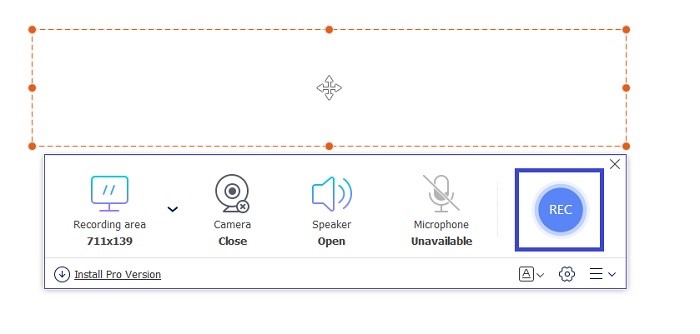
Stap 4. Klik ten slotte op de Vierkant knop op de zwevende balk om de opname te stoppen. Van daaruit ziet u de interface waar u de video of audio kunt afspelen.
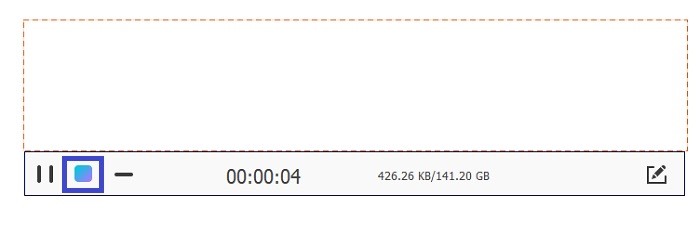
Voordelen
- Gratis en toegankelijk.
- Het heeft een intuïtieve interface.
- Gemakkelijk te begrijpen en te gebruiken.
Nadelen
- Lock-in Window opname niet ondersteund.
Deel 3. Audio opnemen met het beste VLC-alternatief
Het is begrijpelijk dat een gratis tool niet alle voordelen kan bieden waarnaar u op zoek bent. De meeste zijn beperkt tot slechts enkele functies, net als de online tool hierboven. Het splitsen van de audio apart van de video wordt niet ondersteund. Daarom is het desktopprogramma FVC Screen Recorder ontwikkeld. Het is om de beperking van gratis apps te doorbreken, op deze manier kun je vrij audio opnemen zonder het scherm samen vast te leggen. De interface scheidde de opname voor de audio en video, zodat u ze niet hoeft te splitsen. Ook is de audiokwaliteit veel beter dan de gratis tool. Pas het uitvoerbestand aan en vind de opname vanuit dezelfde interface. Wil je er meer over weten? Lees de onderstaande instructies voor het gebruik van de tool.
Stap 1. Download en installeer de app met behulp van onderstaande downloadknoppen.
Gratis downloadVoor Windows 7 of hogerVeilige download
Gratis downloadVoor MacOS 10.7 of hogerVeilige download
Stap 2. Start de app en wacht tot de zwevende balk verschijnt.
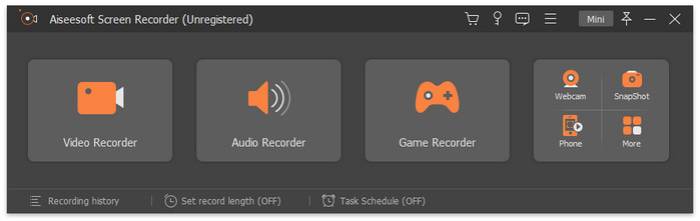
Stap 3. Klik op Opnameapparaat om de interface voor de audio-opname te zien. U kunt de instellingen desgewenst aanpassen aan uw voorkeur.
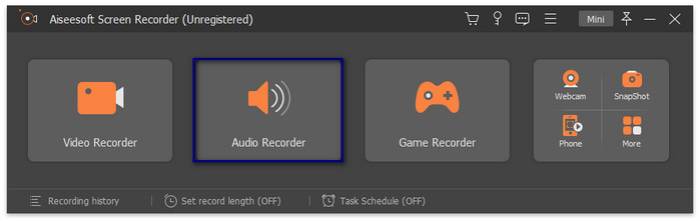
Om de opname te starten, klikt u op de REC knop aan de rechterkant van de interface.
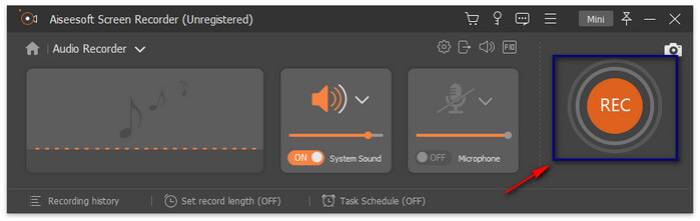
Stap 4. Stop de opname door op de box-knop aan de linkerkant van de interface te klikken en een andere interface zal verschijnen. Kies ervoor om de opname hier opnieuw uit te voeren of op te slaan.
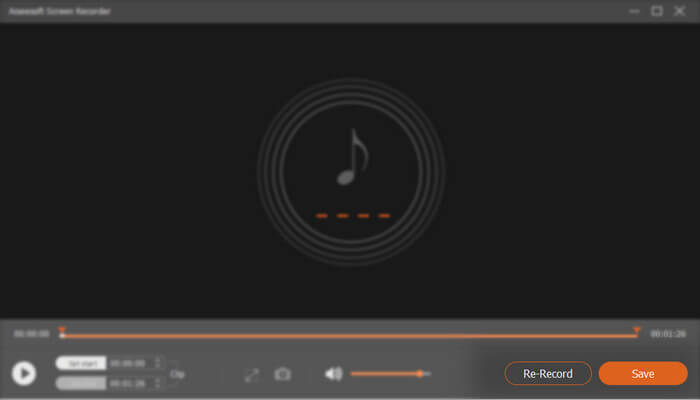
Voordelen
- De interface is georganiseerd en netjes.
- Betrouwbaar zoals geadverteerd.
- Het neemt audio en scherm afzonderlijk of samen op.
Nadelen
- Het heeft registratie nodig om het watermerk te verwijderen.
Deel 4. Veelgestelde vragen over VLC-audio-opname
Nadat ik op de afspeelknop heb geklikt, lijk ik de knop niet te vinden om de opname te stoppen. Kan iemand mij helpen?
Dit is een gezamenlijk onderzoek als het gaat om het opnemen van audio op een VLC Media Player. Om deze vraag te beantwoorden, ga terug naar het eerste deel van het artikel, en je zult het zien in de vijfde stap. Het is een van de redenen waarom de stap is opgenomen om dit onderzoek op te lossen.
Waarom kan ik het bestand dat ik heb opgenomen niet vinden?
Dit is een beetje lastig. Ik geef toe dat dit in het begin een van mijn worstelingen is. Het was niet zo moeilijk te vinden. U moet:
1. Beweeg uw muis naar Media Klik op Open recente media.
2. U kunt ook de snelkoppelingscodes naast de bestandsnaam gebruiken.
Kan ik de audio apart van het scherm opnemen?
Helaas is deze functie nog niet beschikbaar in de tool. Maar u kunt overwegen een tool te gebruiken die dat wel kan. Zie deel drie in het artikel. FVC Screen Recorder kan afzonderlijk opnemen.
Gevolgtrekking
Inderdaad, met behulp van VLC om het scherm op te nemen samen met de audio is nog steeds op zijn hoogtepunt. Het is nog steeds een uitstekend hulpmiddel om video's af te spelen en tegelijkertijd uw computerscherm en audio op te nemen. Ondertussen, als u een Mac-gebruiker bent, kunt u de FVC-schermrecorder beschouwen als een alternatief voor: Snelle tijd. De snelle tijd kan beperkt zijn, maar de FVC Screen Recorder kan meer voor u doen. U kunt op de downloadknoppen hieronder klikken om het te proberen. Ga nu aan de slag met de FVC Screen Recorder en ervaar hoogwaardige prestaties voor uw opnamebehoeften.



 Video Converter Ultimate
Video Converter Ultimate Scherm opnemer
Scherm opnemer



